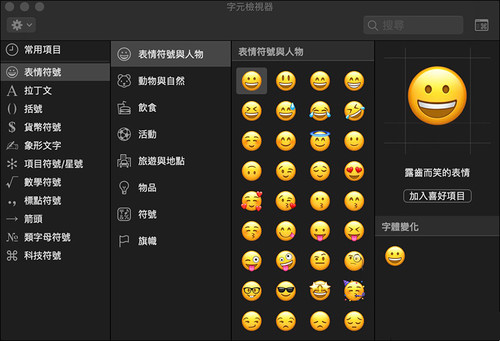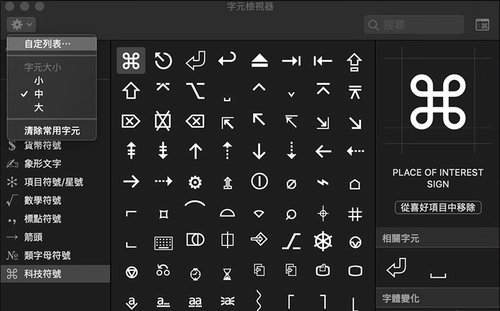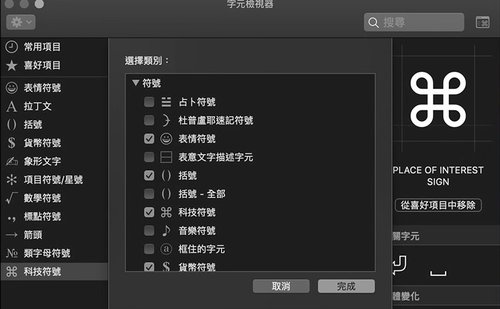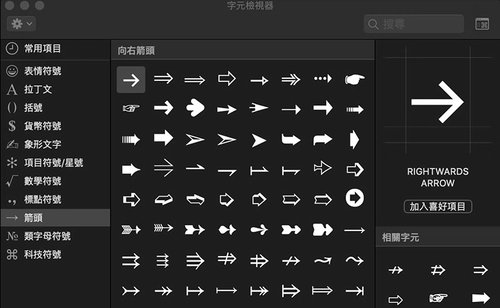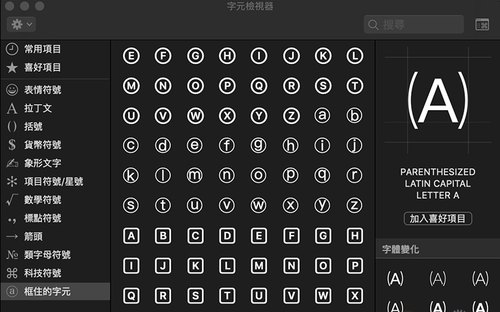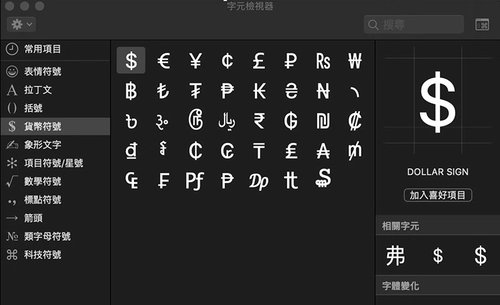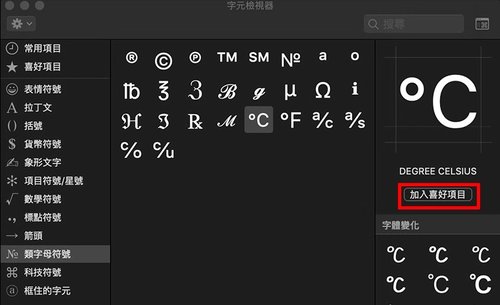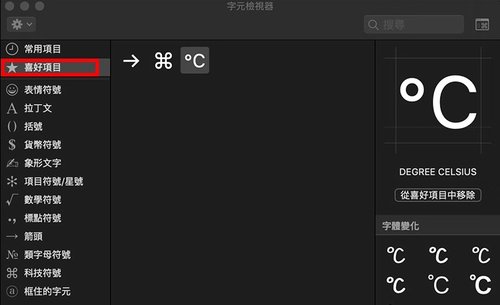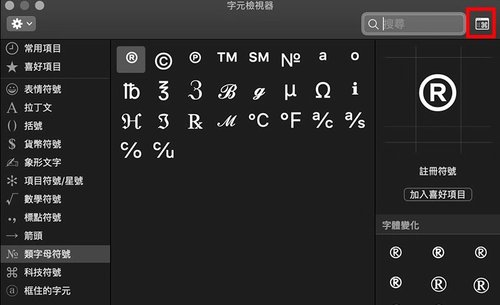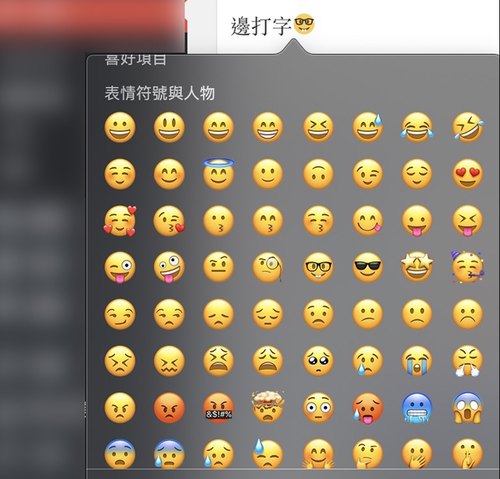除了TouchBar可以快捷输入Emoji表情 这些快捷键也能做到
如果身为一个同时拥有 iPhone 和 Mac 电脑的使用者,在用Mac与朋友聊天时如果想用一些可爱的表情符号,除了配备 TouchBar 触控列的 MacBook Pro ,能直接在文字输入状态下直接在 TouchBar 点选表情符号,其实可能很多人还不知道的快捷键也能快速找到这些表情,还有一些特殊的符号也能通过这个快捷键找到。
首先,记住“control+command⌘+空白键”这组快捷键。只要在文字输入的环境下同时按下,就会出现“字元检视器”。
在字元检视器中,收录了包括表情符号、拉丁文、括号、货币符号、象形文字、项目符号/星号、数学符号、标点符号等丰富的特殊文字或表情符号。
点选画面左上角的齿轮按钮展开功能列,接着点选“自定列表”。
接着会显示所有的符号类別,将个人会用到的类别勾选后就能在字元检视表直接使用了。例如经常要输入 command 键的符号“⌘”,就属于科技符号类別。
其他经常会使用到的像箭头,这里能选择各种形式的箭头符号。
或是有些人喜欢将单字的英文字母组成改为有外框围绕的字元,可以在“框住的字元”中找到:
几乎所有世界上通用的货币符号,也能在这里找到它。未來就不用为了输入个特殊符号,而另外到 Google 上搜很久了。
假如真的有些符号是经常会使用到、又不想每次都得花很多时间去选取分类,就可以把这个符号“加入喜好项目”。
只要是加入到喜好项目的符号,都会集中在喜好项目分类更便于使用。
如果觉得独立视窗边打字边选择符号不太顺手,就建议点选右上角的按钮切换显示方式。
切换显示方式后,只要打开字元检视器就能以浮动视窗的方式选取各种符号。
虽然这个功能并不算是近期才有的,但或许很多人也可能才入手第一台 Mac 电脑,也有可能已经用了好几年 Mac 电脑,却还不知道这组快捷键。学会这组快捷键之后,和朋友聊天的时候就可以更快捷的找到你想要的表情符号了,应有尽有。除了这个Emoji表情符号可以用快捷键做到,Mac电脑上也隐藏了很多快捷键等着我们一一去解锁。
- 折叠屏手机成为各大厂商发力的对象 2022年出货量有望达1750万台
- 酷比魔方新品iWorkGT发布 配11英寸全贴合屏幕 功能接口齐全
- Xbox One主机确认停产 官方表示将在2022年重启PS4的生产线
- 外挂开发商通知将停止对《战地2042》外挂更新 不值得继续维护
- 三星全新显示技术QD-OLED将是香饽饽 带来的画质提升让人充满期待
- 曝天玑9000旗舰手机春节后登场 包含一些真正的顶配旗舰
- 微信红包变样了! “摇动”手机即可领取SS22异形红包封面
- 2021年中国互联网广告收入榜 阿里巴巴位列榜单首位
- 锂电池新型电解质面世 可以有效抑制锂枝晶的出现
- NVIDIA获评美国最佳工作场所 NVIDIA获得榜单第一的宝座
- 东北女子网购金鱼收到冻成冰坨 网友热议网购生物不合常理吧?
- 小鹏汽车转让嘉兴智鹏全部股权 新增股东嘉兴鹏行将100%持股
- 《长津湖之水门桥》定档大年初一 今年春节档的动画电影多达5部
- R星母公司T2财报暗示 计划在2024年3月前发布《GTA6》
- 手工耿发明第二代卫生纸加热器 网友调侃直接发明加热马桶多好
- 通用汽车高管:公司待上线CarBravo网站将便于用户购买二手车
- 挑战锂离子电池的锂金属电池来了 多家龙头公司的同时参股
- 女子网购iPhone遭快递员强拆验货 网友表示快递员估计以前吃过亏
- 北京冬奥会火炬将在三个赛区传递 “飞扬”的材料采用了“碳纤维”
- 保时捷2021年销量创下全新纪录 Taycan等电动车款式增势喜人
- IDC副总裁: 今年PC市场或迎来进一步发展 但同时存在诸多挑战
- Intel Arc显卡冒出来20个版本 这些设备ID目前都是禁用状态
- 苹果认证配件商推出145元抛光布平替款 支持多次水洗
- 脑瘫女孩求输入法“破解” 搜狗输入法团队接手这个输入法
- 时隔5年再次拥抱AMD显卡 发布了自己的RX 6600 XT
- 母亲被指“老赖” 女UP主致歉 决定退出B站评选的百大UP主
- Intel未发布下代至强被开盖 每颗计算芯片上有16个核心
- 全球首个家用万兆Modem测试成功 上传速度超过了4Gbps
- 舅舅给外甥包50亿红包只值5毛钱 网友调侃这版好几年前已经作废了
- 曝英伟达将加强首批RTX3050货源铺货 到仓时间预计为春节后
- AMD的锐龙7 5800X3D处理器曝产能紧张 增加了额外64MB缓存
- 索尼FX6电影摄影机即将发布新固件 虚化调整模式等新功能将至
- 撼讯RX6500XTmini-ITX显卡或下周上市 GPU实测频率尚待公布
- 抖音又有大动作!封禁52万个涉嫌诈骗账号
- PowerToys工具集发布v0.53.3正式版 软件运行速度将获提升
- 微软推出Win11最新Dev预览版 将重置天气小部件优化体验
- 微软Xbox负责人:比起XGP 游戏玩家还是更注重传统销售方式
- MIUI13稳定版已推送至小米10S手机 基础体验将得到更多优化
- 戴尔高级副总裁谈XPS13Plus新品:全为创作者开发升级众多
- MIXFOLD2折叠机曝光 外屏更换为玻璃材质 ID设计发生变化
- 索尼原计划停产的PS4确认继续生产:旨在缓解PS5无货状况
- Canalys最新数据表明:个人电脑全年出货量已同比上涨15%
- 英飞凌官宣最新一代CAPSENSE技术 并可提供多个先进解决方案
- Redmi官方发布蜘蛛侠联动海报 以其迅捷身手宣传120W秒充
- OPPO首席产品官刘作虎点评新机一加10Pro:表现全方位的稳
- 百度起诉我爱网获赔200万 帮助用户制造虚假点击数据
- 国产虚幻4大作上架国行PS商店 将收录目前所有游戏更新的扩展内容
- 雷军回忆小米12“黄金手感”诞生过程 澄清很多消费者的一个误区
- 搜狐CEO张朝阳登上长白山开启超长直播:三天三夜出镜不间断
- 统信操作系统V20龙芯版正式发布 拥有人性化的桌面环境
- 传iPhone14Pro将升级4800万像素广角镜头 影像力进一步提升
- 罗技发布LitraGlow照明设备 可为流媒体视频录制提供更好的打光
- 索泰RTX 3080 12G6X PGF OC显卡图赏 支持ARGB灯效分区控制
- 四盘位NAS极空间新Z4图赏 采用Intel J4125处理器
- Microchip发布全新编程开发工具MPLAB ICE4 速度已达到极致
- Redmi Note 11S宣布 采用类似Redmi Note 11的矩阵相机设计
- 高端新能源SUV销量榜 宝马iX3是BBA电动车中销量最高车型
- iPhone14手机定价曝光 全部型号一致比苹果13系列高出一百美元
- 一加蓝帅称OPPO/一加社区可能联合举办活动 但暂未有合并计划
- vivoNEX5核心配置遭曝光 或惊喜配置7英寸大屏幕以及长效续航
- Redmi《蜘蛛侠3》联动引热议 网友开喷发了几张海报就算联名了
- NVIDIA为7年前Shield TV升级安卓11系统 带来一些功能升级
- OPPO进入21年度美国专利授权榜Top50 总719项授权同增三成
- 徐起盛赞真我GT2Pro超大内存版:为年轻用户带来更大存储空间
- Firefox96正式版来了 可兼容Win/Linux/macOS 运行速度起飞
- 老赖拖欠20多万不还 B站CEO陈睿“力捧”其女儿至百大UP主
- 湖南小伙隐居深山4年造出一个桃花谷 网友评论实实在在的扎根农村
- OPPO K9x机型也推出限时立减 可选两款配色 大容量电池续航长
- 宁德时代申请无负极金属电池专利 能量密度为160Wh/kg
- 2GB内存的树莓派4就能跑Ubuntu 22.04 背后优化的秘密是Zswap
- 大屏版Android 12L放出Beta2 系统特性和API已经定型
- 传长城和路虎成立合资公司 长城汽车正面否认该传闻
- RTX 3050供货将大大增加 预计渠道方面大量开卖要等到春节后
- 报道称新款27英寸iMacPro将在三月推出 并采用M1Max处理器
- 博物馆将名画夜巡数字化并发布超高清照片 细节纹路分毫毕现
- 爆料称iPhone 14将采用双开孔设计 是感叹号形状的开孔
- 荣耀总裁科普Magic V折叠屏 向设计能力和制造工艺发起挑战
- realmeBook增强版笔记本推出年货好价 极致轻薄机身更易携带
- 三星Galaxy Tab S8高端平板现身韩国认证网站 屏幕均采用四等边框
- 一加李杰解读新旗舰外观:全新材质打破常规 细节用心质感更出众
- 红魔7跑分出炉 将搭载主动散热级骁龙8 Gen1
- 魅蓝回归第二款新机入网 3C认证信息显示该机将支持10W充电
- 小米10S推送MIUI 13稳定版 搭载号称业内最好的双立体声扬声器
- 三星手机与京东战略合作 全方位提升三星在国内手机市场的销量
- 集邦咨询:预测今年智能机相机模组出货量将持续增长至49.2亿颗
- 飞傲正式推出FHE圈铁耳机 新品支持换线使用 高频延展表现佳
- 消息称Redmi K50系列全员打孔屏 将会推出冲击高端价位的机型
- 京东上架荣耀Magic V茅台套装版 将于1月18号首销
- Intel锐炫显卡完成重要优化 一经发布即可用上强劲Linux驱动
- 曝Redmi K50电竞版保留侧面指纹 将指纹模块嵌入功能键中
- 曝iPhone 14 Pro采用双挖孔屏幕 圆孔存放Face ID的点阵模块
- 曝谷歌Pixel Fold神似OPPO Find N 谷歌Pixel Fold代号为“Pipit”
- 丰田全新坦途Capstone皮卡来袭 外观用上整车镀铬装饰尽显豪华
- 一加10 Pro正式开售 采用三星6.7英寸AMOLED顶级屏幕
- 曝vivo NEX新品用7英寸超大屏 后置主摄为5000万像素
- Intel奔腾G7400处理器上架销售 多款新酷睿i5处理器也已开卖
- 中国电信推出天翼空中上网产品 支持在线音视频等办公及娱乐服务
- 英特尔赛扬G6900入门级处理器水准分析:单核胜过i9-10900K
- 小姐姐实测小米12 Pro充电 速度位列第一梯队
- realme GT2 Pro首个系统更新 新增视频模式Al视频增强功能
精彩推荐
超前放送
- 京东家电年货节盛大开启 多家线...
- 红米K50电竞版工程机曝光 爆料...
- 红魔7新机入网 后置摄像模组为...
- 最新版高德地图推出超好用功能 ...
- vivo最新上架Y10与t1新机 定价1...
- 育碧新版工人物语预告视频来了 ...
- 华硕破晓Pro15笔记本:搭载全新...
- 摩托罗拉edgeX30喜获2021最具影...
- 小米音频输出模式调整相关专利获...
- INNOCN海外发布全新4K液晶显示器...
- AppleProCam8K视频相机新图曝光...
- IP衍生手游《阿凡达:清算》首曝...
- 索尼将停售PlayStationNow储值卡...
- Noble限量耳机VIKING正式发布 ...
- 小米CEO雷军:又有一款产品全量...
- 散热器厂商Noctua更新产品路线图...
- 传TOP5大厂旗舰新品将用上12/13...
- 爆料称新款锐龙4000系列桌面处理...
- 不带身份证也能坐火车了!12306...
- OPPO新品现身Geekbench 测试者I...
- 福特汽车官宣:去年已完成覆盖范...
- 方形版小米智能手环专利获得授权...
- 七彩虹高端硬件显卡新品上架京东...
- 比亚迪全新测试车谍照曝光 外壳...
- 2022年油价第一涨!加满一箱92号...
- 小红书申请老红书商标获批 网友...
- 4月北京骑共享单车需实名认证 ...
- 福特超级跑车现身拍卖网 搭载一...
- 酷派COOL 20 Pro敦煌鎏金版开...
- 小米12系列即将亮相海外 Pro版...
- Redmi K50电竞版工程机参数曝光...
- 小米12 Pro新年礼盒版明天首销...
- Redmi Note 11S外形曝光 后置...
- 英特尔Arc锐炫显卡忽现20个新版...
- 黑鲨游戏手机新旗舰曝光 该机将...
- 调研机构:21年第四季度HDD出货...
- 萤宝虎年限定礼盒来了 拥有十八...
- 英特尔待发布处理器已被拆解开盖...
- 爆料称多款RedmiK50系列机型将采...
- 小米与多家高校共建工作室陆续启...
- 三星全新笔电设计专利获批:键盘...
- OPPO FindN手机再次开售 定价...
- 乂度最新解码耳放Link2Bal发布 ...
- SurfaceLaptopSE维修视频上线 ...
- 设计师详解小米12系列后置摄像模...
- 等老了改名吗?小红书成功注册老...
- OPPO Find N今日10点再次开售...
- 电竞手机红魔7入网 该机整体延...
- 红魔7入网照片公布 后壳采用大...
- K50 Pro系列曝光 Redmi K50搭...
- 曝天玑9000机型3月上市 安兔兔...
- 12306手机App电子临时乘车身份证...
- 全新丰田Noah/Voxy官图发布 新...
- 丰田GR YARiS GRMN发布 拥有...
- 大众集团发布销量报告 大众中国...
- 五菱E230专利图曝光 将提供更小...
- 宏光MINIEV 2021年销量42.6万台...
- 北京越野BJ40环塔冠军版交付 采...
- 日产全新跑车Z开售 采用标志性...
- Xbox产品营销高级总监:为专注于...
- 英特尔i7-12700盒装处理器来了 ...
- XboxSeriesX|S在英国达成百万台...
- 荣耀公布使用可穿戴设备排队叫号...
- 英伟达高管:公司显卡供应短缺状...
- 原神安卓版更新上线 对骁龙8/天...
- 乘联会现发布12月销量排名快报:...
- 雷蛇2022款灵刃14笔记本:标配R9...
- 索尼发布无线颈挂式扬声器新品 ...
- 昉星光VisionFive单板计算机已完...
- 宁德时代无负极金属电池专利曝光...
- 索尼电影公开神秘海域宣传海报 ...
- 体验玩法大更新 游戏宝可梦传说...
- 徕卡M11相机上架天猫并公开售价...
- 消息称小米正积极开发12款新机:...
- 英伟达SHIELD机顶盒更新9.0系统...
- 曝三星GalaxyTabS8系列有望即将...
- 传天玑8000新机将配置6.6英寸120...
- BlueTiger发布Solare太阳能耳机...
- 酷派COOL20Pro敦煌鎏金版正式发...
- 全球汽车销冠出炉 大众高端品牌...
- 轩辕剑柒上架索尼PS国行版商店 ...
- 雅迪亮相米兰国际摩托车展 采用...
- 奇瑞瑞虎8 PLUS鲲鹏e+预售价公...
- 90后艾玛沃特森晒新写真造型 全...
- SATA SSD硬盘爆出安全漏洞 美...
- 索尼发《神秘海域》中文预告 计...
- 路虎混动新车就出故障 4S店回复...
- 比亚迪中标智利锂矿开采 每份合...
- 蜂鸟Logo被“元宇宙项目”侵权使...
- NASA发布新一代太空望远镜主镜片...
- 映泰上架B660GTN ITX主板 将使...
- 《尼罗河上的惨案》新预告 故事...
- 近百只鸵鸟在广西街头狂奔 出现...
- 2022款ROG幻13晒出官方图赏 国...
- 年度最佳游戏终于登陆PC 该游戏...
- iPhone 14 Pro系列展望: 将...
- 《007:无暇赴死》1月15日登陆B...
- QQ音乐推出超级会员 专享免费线...
- 凤凰Phonenix-6静电圈铁耳机正式...
- 火狐官方回应新版浏览器无法访问...